KWord/Manual/IntroGUI/da: Difference between revisions
Importing a new version from external source |
Importing a new version from external source |
||
| Line 56: | Line 56: | ||
== Brug af dokkerne == | == Brug af dokkerne == | ||
=== | === Liste af KWords dokkere === | ||
* Toolbox | * Toolbox | ||
Revision as of 21:18, 20 July 2011
Introduktion til KWords grafiske brugerflade
INGEN PANIK!!
KWords brugerflade (ligesom den andre KOffice-programmers) er fleksibel, enkel og udvidbar på samme tid. Sådan en brugerflade afspejler ideerne med dyb integration af forskellige programmer i kontorpakken og den modulære struktur af både KOffice og KWord som en af dens dele.
De centrale komponenter af KWords brugerflade
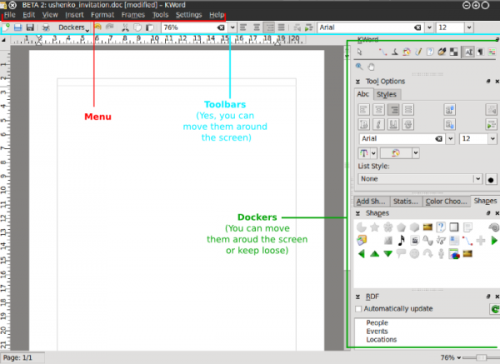
Som vi ser i billedet ovenfor, er de vigtigste komponenter af KWords brugerflade følgende:
- Menuer
- Dokkere
- Værktøjslinjer
Menuer bliver altid på det samme sted, mens dokkere og værktøjslinjer er dynamiske elementer af brugerfladen, som kan trækkes omkring i hele brugerfladen, flyde frit eller blive grupperet og fæstnet til enhver af de fire vindueskanter. Dette lader dig opbygge den brugerflade, som du har brug for, i stedet for at binde dig til valg foretaget af en, der tror, at han skal definere, hvordan din tekstbehandling / arbejdsstil / tænkning skal være.
Brugerfladens fleksibilitet giver dig for eksempel mulighed for at lade din tekstbehandler se sådan ud:
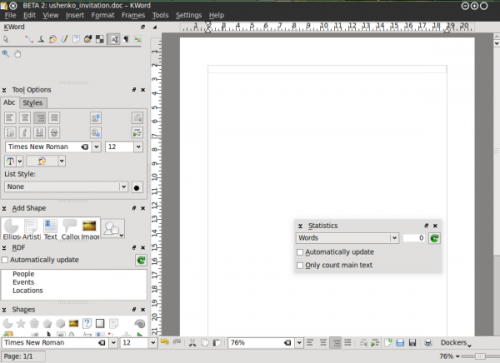
Sådan en opsætning af brugerfladen lader dig for eksempel bruge KWord, selv om du har et panel, som dukker op fra højre skærmkant når din mus nærmer sig kanten. Hvis du har opsat din arbejdsflade på den måde, så ville det ellers være svært at komme til at bruge dokkerne.
Menuer
Menuer er brugerfladens terra firma (den faste grund under fødderne) - alle programmets funktioner kan tilgås herfra, og menuerne er altid synlige. Undertiden vil du måske finde det bekvemt kun at bruge menuerne (hvis du skal spare på skærmpladsen), men normalt bruges de i kombination med dokkere og værktøjslinjer.
De fleste brugere foretrækker at bruge dokkere og værktøjslinjer som en hurtig visuel tilgang til de mest anvendte funktioner, og bruger menuerne til mindre brugte funktioner. For eksempel skal man som regel oftere gøre tekst fed eller kursiv eller vælge skrifttype end angive egenskaber for rammesæt og det giver god mening at tilgå rammesæt fra menuerne.
Værktøjslinjerne
Åh, disse mægtige værktøjslinjer i KWord ![]()
Dokkere
KWords (og alle de andre KOffice-programmers) brugerflade er bygger op omkring begrebet dokkere. En dokker er, grundlæggende set et widget i brugerfladen, som forener visse beslægtede funktioner. For eksempel lader dokkeren "farvevælger" dig vælge farven af er redigerbart objekt og dokkeren "Tilføj form" lader dig føje forskellige former (tekst, billeder osv.) til dit dokument.
Hver dokker har vissr redigeringsfunktioner. Da dokkerne let kan slås til og fra og grupperes, lader di brugerfladen blive sat op, sådan at du kun ser de funktioner, som du faktisk har brug for.
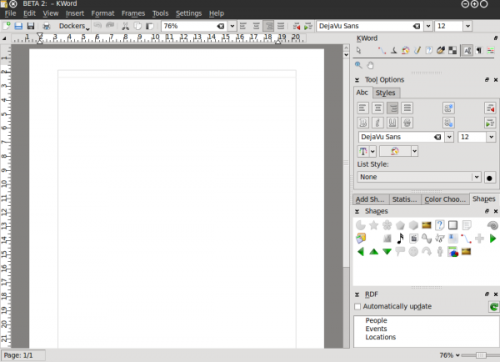
Brug af værktøjslinjerne
Brug af dokkerne
Liste af KWords dokkere
- Toolbox
- Tool Options
- RDF
- Add shape
- Statistics
- Color chooser
- Shapes
- Scripts
- Shape properties
- Shadow properties
Governing dockers (turning on and off)
Of course, each user has different requirements of the word processing tool. Especially when the tool is that versatile as KWord is.
A nice example of that is its RDF functions. This is used, for example, to integrate someone's contacts into your document, so that when they are changed, say in your addressbook they are changed in your document. A cool feature, right? Sure, but some people do not need it at all. They are happy with typing and making letters big/small and bold/regular.
We easily came to a conclusion that not really everybody needs to have all the dockers in their KWord interface. It is always better to have some more free space for some other dockers.
Since dockers reflect the modularity of KOffice and KWord their number is constantly growing as is the number of tools and plugins which are available for KWord. And this is the very point where we understand that we need to manage them somehow. Especially if You have a not-so-new notebook with limited screen width.
So, how can You get dockers located on screen in order that is good for you?
Simple:
- Switch off the unnecessary dockers
- Switch on the needed ones (yes, those you personally need, not those someone said must be in a word processor)
- Change the screen edge to suit the way you work
- Make dockers independent
- Group them (probably the most important)
THE DOCKERS CAN BE HIDDEN BY PRESSING Ctrl + H, starting from KOffice 2.3
